
Festlegen der Farbumwandlung
Wenn Sie festgelegt haben, dass das mit Color Centro Profiler erstellte Geräteverbindungsprofil neu berechnet oder ersetzt werden soll, legen Sie die Farbumwandlungen im Bildschirm für die individuelle Anpassung der Farbumwandlung fest.
Im Bildschirm für die individuelle Anpassung der Farbumwandlung können Sie entsprechend den Einstellungen im Bildschirm für die Neuberechnung des Profils die Wiedergabeabsicht der CMYK-CMYK-Umwandlung, die Einstellungen "Mittelton beh" und "Vollton beibehalten" für CMYK-Objekte (CMYK-Bild, CMYK-Grafik und CMYK-Text) und die Wiedergabeabsicht der RGB-Objekte (RGB-Bild, RGB-Grafik und RGB-Text) festlegen.
Die Wiedergabeabsicht kann in den folgenden Fällen nicht ausgewählt werden.
•Wenn kein Geräteverbindungsprofil neu berechnet wird
•Wenn ein Geräteverbindungsprofil bearbeitet wird, das mit einer anderen Anwendung als Color Centro erstellt wurde
Wählen Sie unter [CMYK-CMYK-Umwandlung] - [Wiedergabeabsicht] die Wiedergabeabsicht aus.
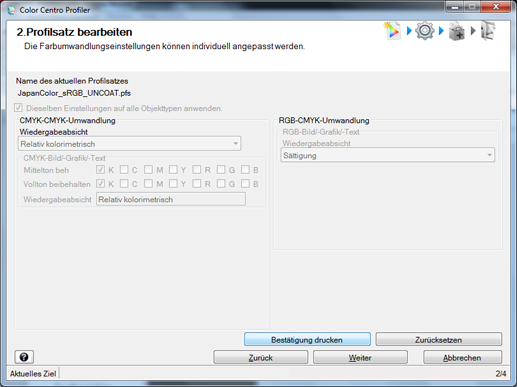
[Relativ kolorimetrisch] ist die Einstellung für die Ausführung der Farbumwandlung im Hinblick auf die Papierfarbe Reinweiß. Die Papierfarbenteile werden nach der Farbumwandlung als farblos dargestellt.
[Absolut kolorimetrisch] ist die Einstellung für die Ausführung der Farbumwandlung unter Beibehaltung des Messwerts der Papierfarbe. Die Papierfarbenteile werden nach der Farbumwandlung mit der Farbe dargestellt, die der tatsächlichen Papierfarbe nahe kommt. Wenn Sie [Absolut kolorimetrisch] auswählen, stehen die Optionen [Mittelton beh] und [Vollton beibehalten] (außer für K) nicht zur Verfügung.
Wenn Sie möchten, dass alle Inhalte der Einstellung am Bildschirm mit den Inhalten der empfohlenen Einstellung identisch sind, klicken Sie auf [Zurücksetzen].
Wenn Sie für [CMYK-Bild], [CMYK-Grafik] und [CMYK-Text] die Option "Mittelton beh" für eine Farbe festlegen möchten, aktivieren Sie die Option [Mittelton beh] für diese Farbe.
[Mittelton beh] ist eine Einstellung, mit der die Farbe nach der Farbumwandlung erneut als dieselbe Farbe wie vor der Farbumwandlung zusammengesetzt wird.
[C], [M], [Y] und [K] ist die Einstellung für die Farbe, die nur aus C/M/Y/K zusammengesetzt ist.
[R] ist die Einstellung für die Farbe, die aus [M] und [Y] zusammengesetzt wird.
[G] ist die Einstellung für die Farbe, die aus [C] und [Y] zusammengesetzt wird.
[B] ist die Einstellung für die Farbe, die aus [C] und [M] zusammengesetzt wird.
In manchen Fällen können die Optionen [Mittelton beh] und [Vollton beibehalten] nicht gleichzeitig verwendet werden.
Wenn Sie für [CMYK-Bild], [CMYK-Grafik] und [CMYK-Text] die Option "Vollton beibehalten" für eine Farbe festlegen möchten, aktivieren Sie die Option [Vollton beibehalten] für diese Farbe.
[Vollton beibehalten] ist eine Einstellung, mit der der Volltonteil nach der Farbumwandlung mit derselben Farbe dargestellt wird, die vor der Farbumwandlung für den Volltonteil verwendet wurde.
[C], [M], [Y] und [K] ist die Einstellung für die Farbe, die nur aus C/M/Y/K zusammengesetzt ist.
[R] ist die Einstellung für die Farbe, die aus [M] und [Y] zusammengesetzt wird.
[G] ist die Einstellung für die Farbe, die aus [C] und [Y] zusammengesetzt wird.
[B] ist die Einstellung für die Farbe, die aus [C] und [M] zusammengesetzt wird.
In manchen Fällen können die Optionen [Mittelton beh] und [Vollton beibehalten] nicht gleichzeitig verwendet werden.
Wählen Sie unter [Wiedergabeabsicht] von [RGB-Bild], [RGB-Grafik] und [RGB-Text] die Wiedergabeabsicht für die einzelnen Objekte aus.
[Wahrnehmung] ist die empfohlene Einstellung für Bildobjekte. Sie ermöglicht die Farbreproduktion mit Farben, die nahe an die Farben vor der Umwandlung heranreichen.
[Sättigung] ist die empfohlene Einstellung für Grafikobjekte und Textobjekte. Sie ermöglicht die Reproduktion von Farben mit einer Lebendigkeit, die der Lebendigkeit der Farben vor der Umwandlung möglichst nahe kommt.
Klicken Sie auf [Bestätigung drucken], um einen Testdruck vorzunehmen.
Der Bildschirm [Bestätigung drucken] wird angezeigt.
Klicken Sie auf [Bestätigung drucken], um einen Testdruck vorzunehmen.
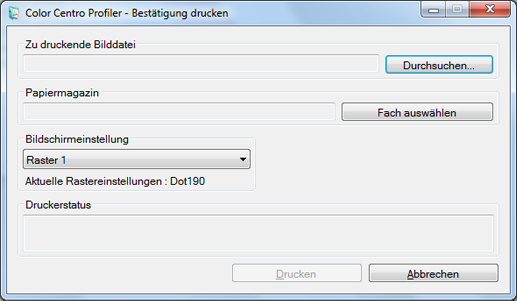
Klicken Sie auf [Durchsuchen], um den Auswahlbildschirm für das zu druckende Bild anzuzeigen.
Klicken Sie auf [Fach auswählen], um den Bildschirm zu öffnen, in dem das für den Bestätigungsdruck zu verwendende Fach ausgewählt wird.
Wählen Sie unter [Bildschirmeinstellung] die zu verwendende Bildschirmeinstellung für den Bestätigungsdruck aus.
Wenn Sie auf [Abbrechen] klicken, wird der Bildschirm [Bestätigung drucken] geschlossen und der Bildschirm für die individuelle Anpassung der Farbumwandlung wird wieder angezeigt.
Prüfen Sie das Ergebnis des Testdrucks.
Klicken Sie auf [Weiter].
Der Bildschirm für die Eingabe des Profilsatznamens und des Kommentars wird angezeigt.